
时间:2020-06-28 20:01:34 来源:www.win10xitong.com 作者:win10
不知道各位网友有没有遇到过win10关机后重启的问题,今天有一位网友说他就遇到了,如果对于老鸟来说就很简单就可以处理,但是对于新手处理win10关机后重启的问题就很难,我们现在就来看下怎么处理,小编今天想到一个解决的思路:1、右键点击开始图标,选择“电源选项”,或者单击屏幕右下角“电源”图标,选择“电源选项”;2、在出现的“电源选项”左侧菜单,单击“选择关闭盖子的功能”就这个问题很轻易的处理了。不知道你学会没有,如果没有学会,那下面就由小编再写一篇详细图文教程来教你win10关机后重启的详细处理对策。
解决步骤如下:
1、右键点击开始图标,选择“电源选项”,或者单击屏幕右下角“电源”图标,选择“电源选项”;
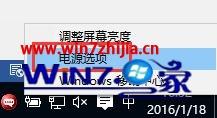
2、在出现的“电源选项”左侧菜单,单击“选择关闭盖子的功能”;
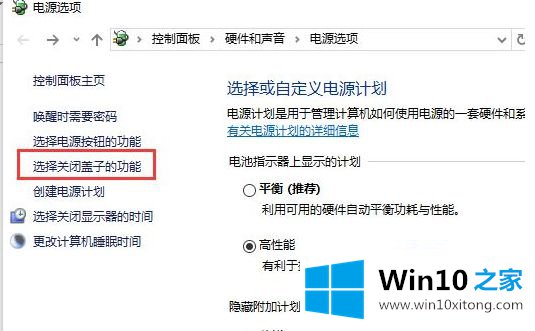
3、单击“更改当前不可用的设置”;
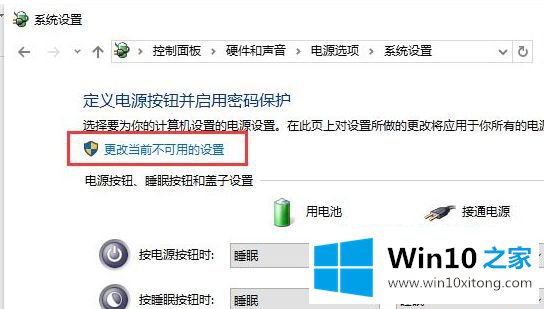
4、在“关机设置”中,取消“启用快速启动”前的复选框,然后单击“保存修改”即可。
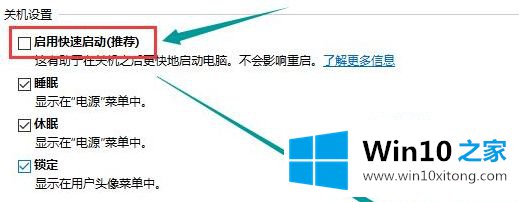
5、再执行关机动作,电脑就可以正常关机了。
上述就是win10关机后重启的详细解决方法,通过上面的方法来关闭启用快速启动就可以解决这个问题了,更多精彩内容欢迎继续关注win10之家!
在上面的文章中小编结合图片的方式详细的解读了win10关机后重启的详细处理对策,我们非常感谢大家对我们网站的支持,谢谢。